CentOS 在虚拟机安装过程
CentOS 在虚拟机安装过程
1、放入光盘

2、开启虚拟机 -> 安装欢迎界面
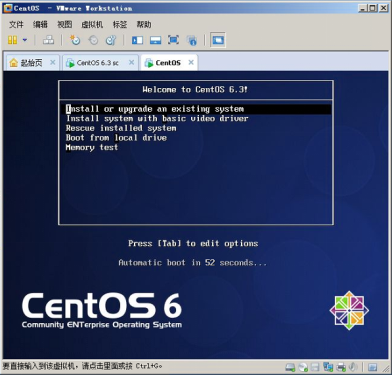
进入安装欢迎界面,有四个选项:
- “Install or upgrade an existing system”:安装或升级现有系统
- “Install system with basic video driver”:安装过程采用基本的显卡驱动
- “Rescue installed system”:进入系统修复模式
- “Boot from local drive”:退出安装从硬盘启动
- “Memory test”:存储介质检测
选中第一个
3、检测安装介质(选择Skip)
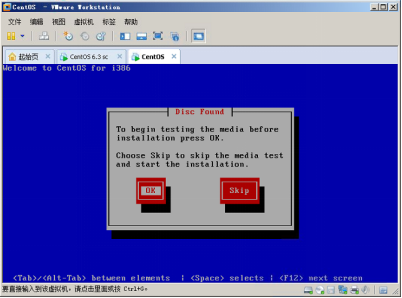
4、语言设置
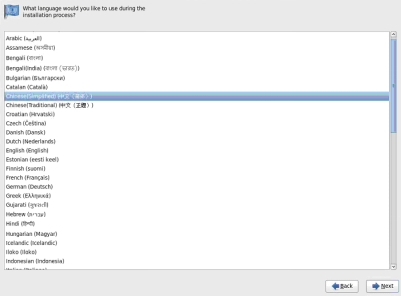
5、键盘设置
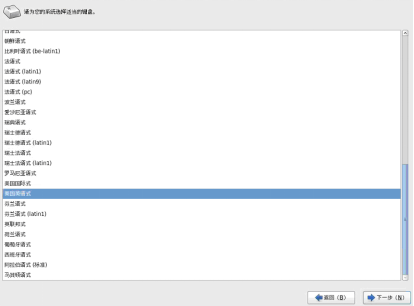
6、存储设备选择界面
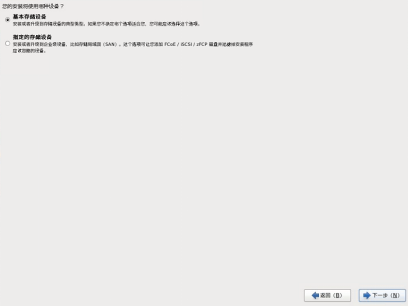
7、主机名配置
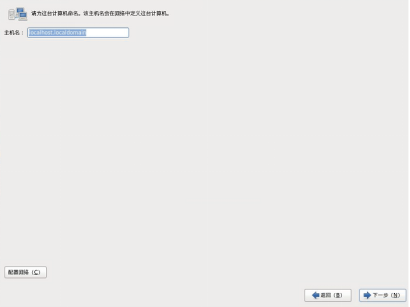
8、时区选择 (中国的选择 亚洲/上海)
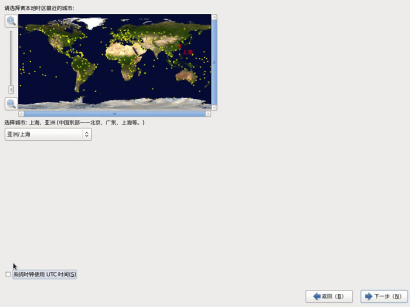
9、设置管理员密码 密码不能忘记 不然进不了系统
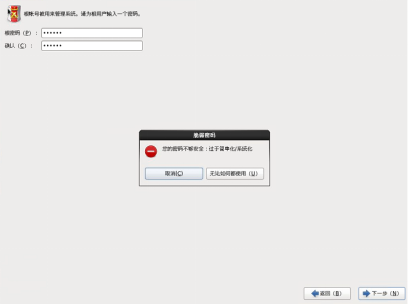
10、选择分区类型
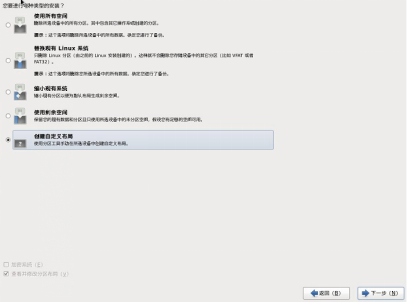
11、分区界面 -> 创建

1)上一个界面点击创建出来
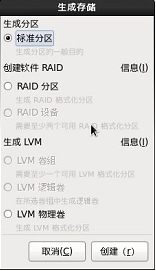
选择标准分区 -> 点击创建
2)添加 /boot 分区 -> 大小 200
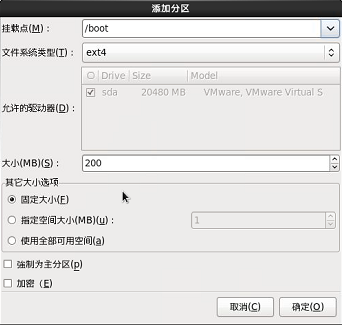
创建 swap分区 -> 大小2048

最后 /根 分区给剩下全部可用空间
12、引导分区安装
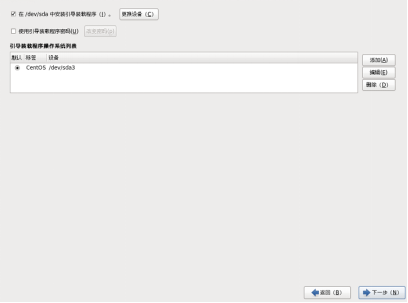
13、软件包选择

14、安装过程

欢迎大家交流,共同进步

